目前RHCE考试使用的RHEL 8(Red Hat Enterprise Linux 8) 系统,但为了使课程有更长的时效性,后续都将使用最新的Rocky Linux 10作为演示系统。
安装VMware虚拟机
从17.5.2 / 13.5.2 版本开始,Wrokstation Pro / Fusion Pro 对个人用户免费,收费模式改为进队企业服务收费,非常推荐大家使用。
VMware几经转手,当前被Broadcom收入囊中。VMware官网还在,但不再提供下载链接,需要注册Broadcom账号并按指引进行下载。安装过程还是比较简单的,Windows系统来说,全程“下一步”即可完成安装。
Rocky Linux 10安装
创建虚拟机
在官网下载页面,会发现有很多个版本供选择。本次课程全程使用terminal模式,不需要用到GUI桌面,因此下载"Minimal"镜像即可。同时,在企业级的应用场景中,"Minimal"也是用得最多的镜像,因为它足够轻量,系统资源消耗最小,最安全稳定。
新建虚拟机向导 --> 自定义(高级) --> 兼容性(默认) --> 安装操作系统(稍后安装) --> 操作系统(Rocky Linux 64位) --> 存储位置(按需) --> 处理器配置
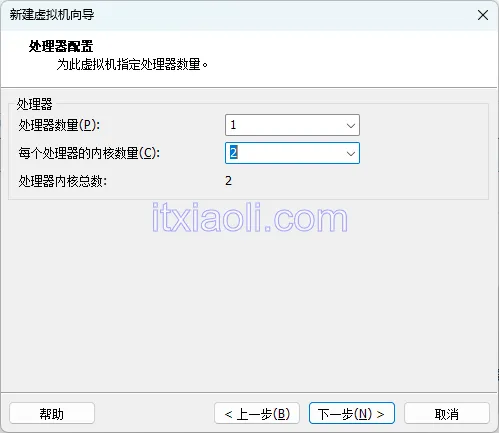
同样使2核的CPU,其实有两种组合:1颗双核CPU;2颗单核CPU。我的经验是按物理CPU数量来配置。一般来说,PC机有1颗CPU,服务器有2颗CPU。
内存配置(按需) --> 网络配置(NAT) --> IO控制器(默认) --> 磁盘类型(默认) --> 磁盘配置(单个文件) --> 完成
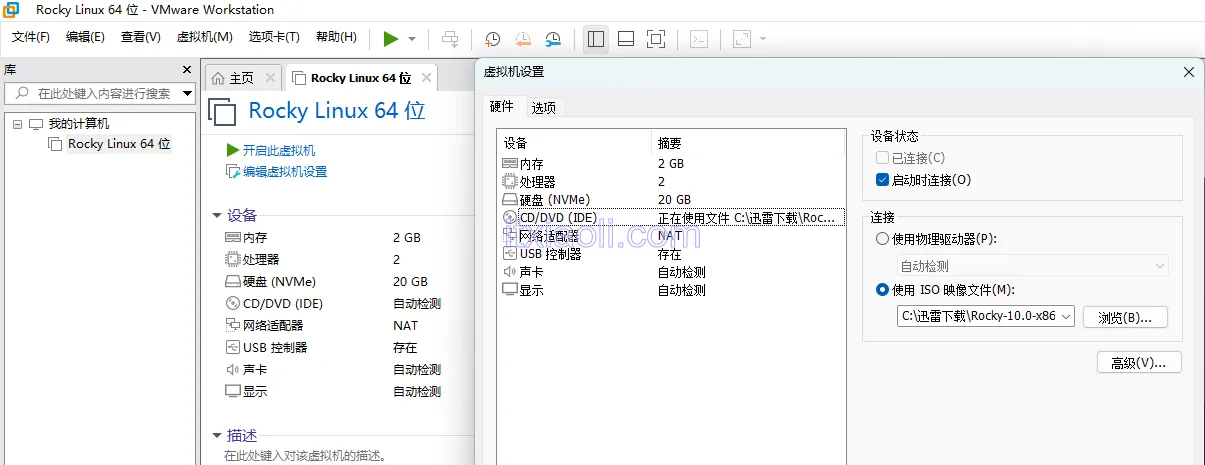
编辑虚拟机,CD/DVD选项中,手动选择下载好的ISO镜像文件,开启虚拟机,进入安装程序。
安装过程
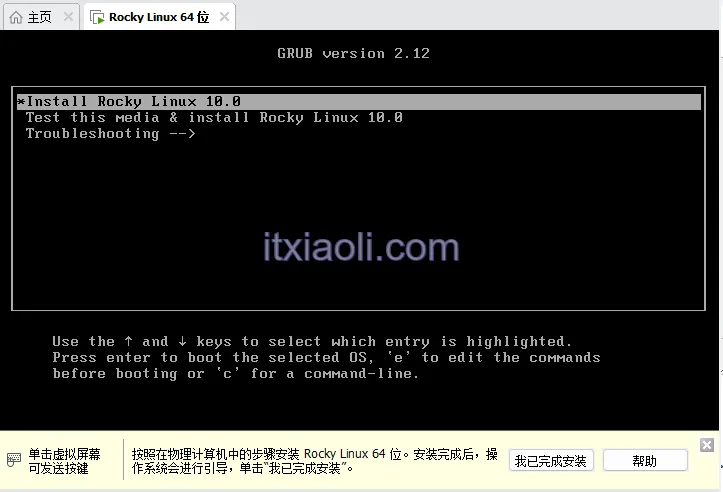
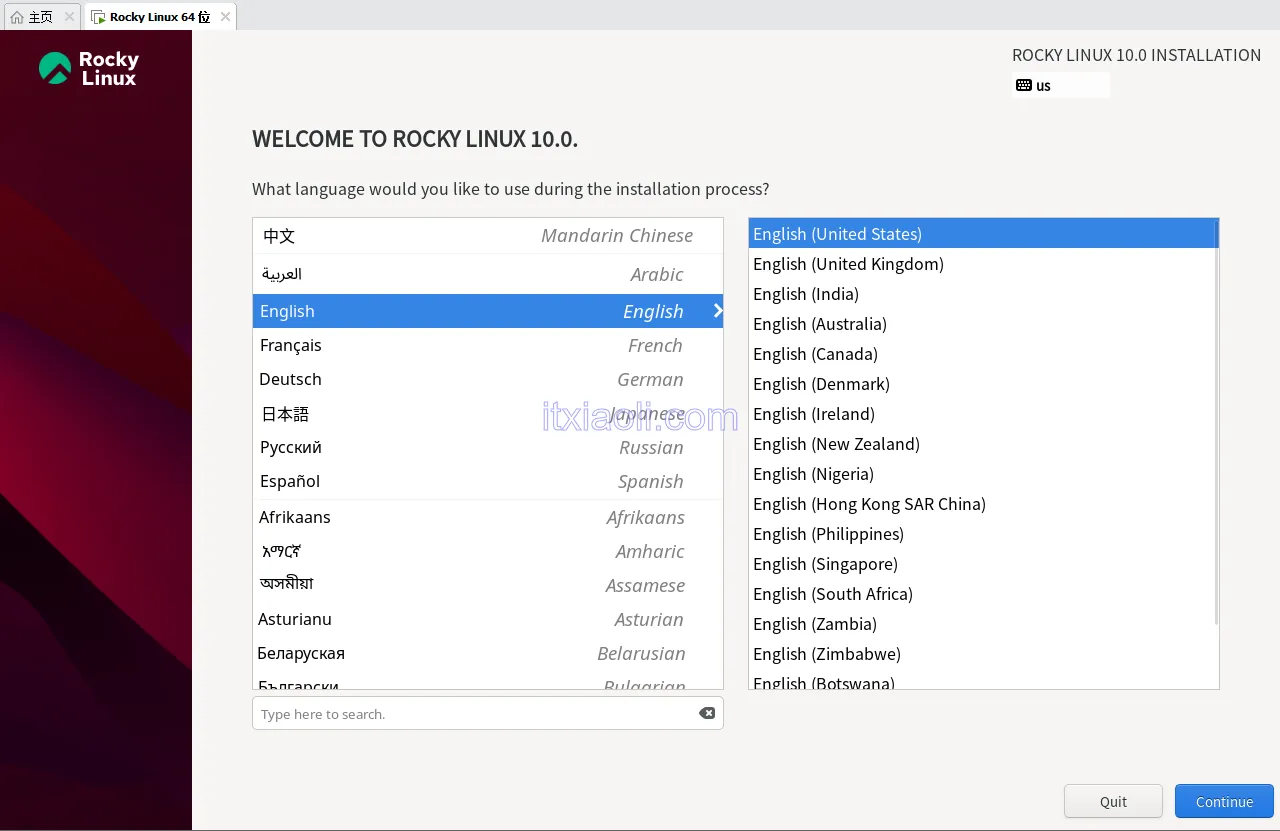
无论任何安装用途,个人学习或者企业部署,都强烈建议选择“英文”语言,避免后续可能的兼容性问题。下面看到一些安装选项:
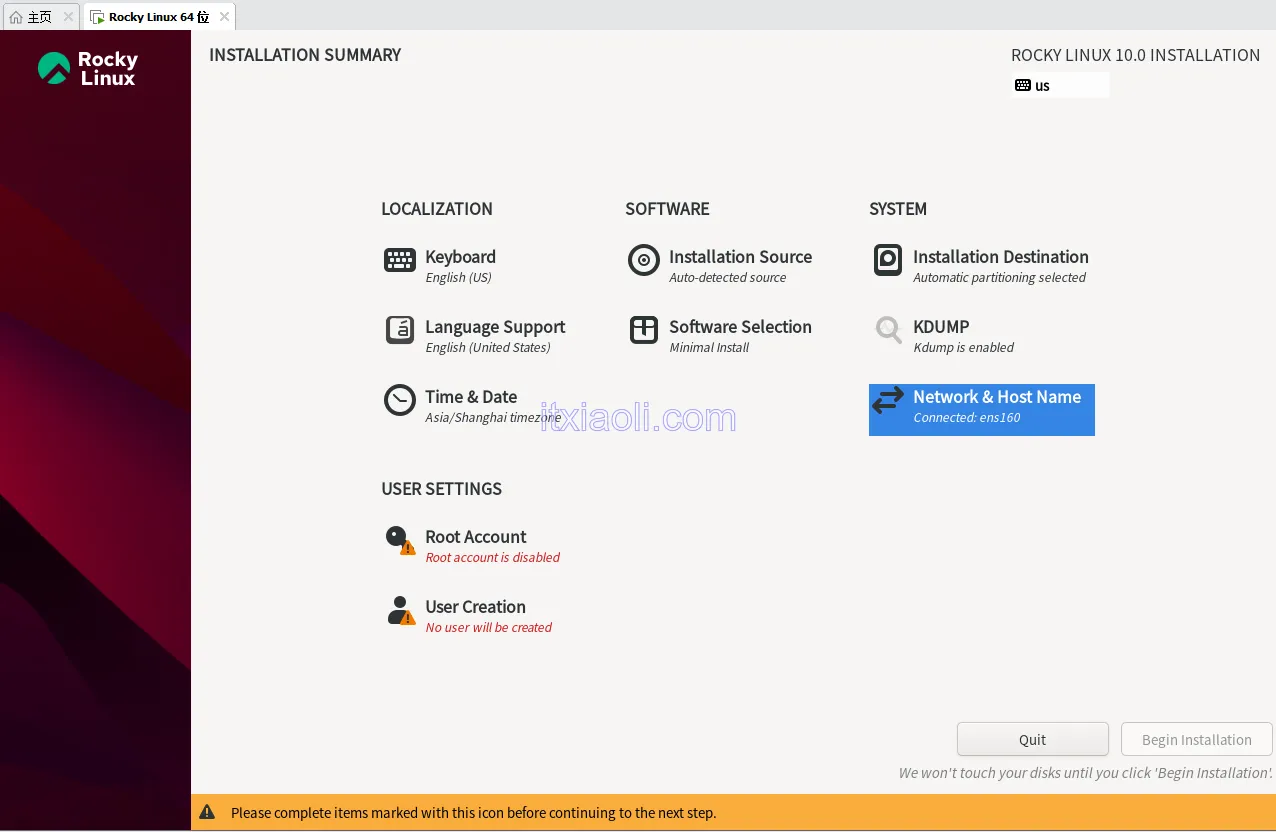
Keyboard -- 美式英语
Language Support -- 英语
Time & Date -- 上海
Installation Source -- 自动
Software Selection -- 可以选择预装软件包组合(类比手机出厂内置APP),我们这里默认不选,进系统后按需安装。
Installation Destination -- 硬盘分区,我们先默认,后续课程会单独讲解硬盘分区知识。
Network & Host Name -- 先配置DHCP和主机名,进系统后可以修改。
Root Account -- 系统中最大权限的用户,默认禁用。
User Creation -- 创建一个普通管理员
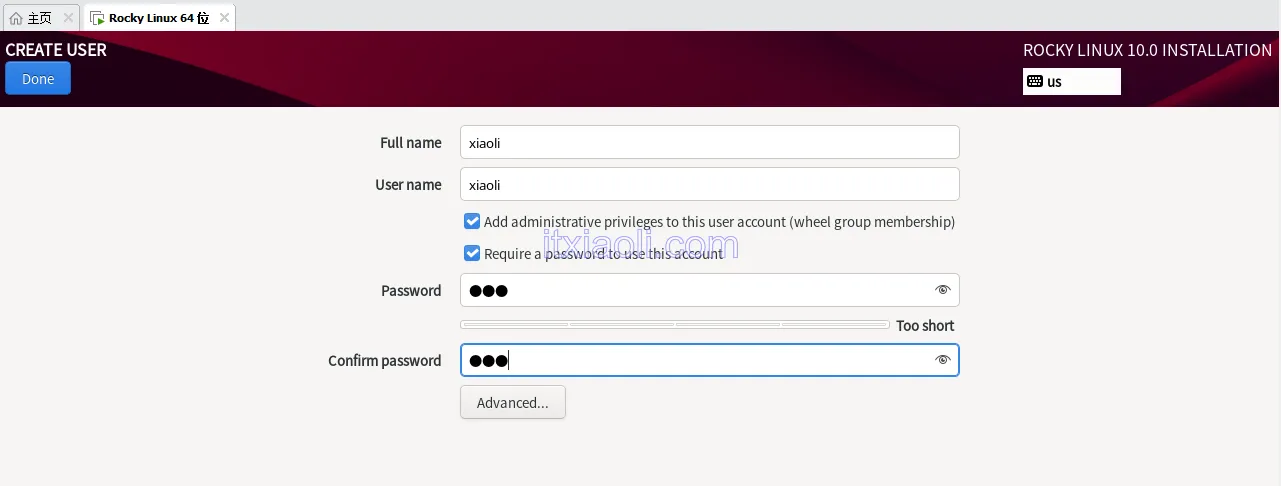
全部配置好以后,开始安装,等待安装完成,重启进入系统。
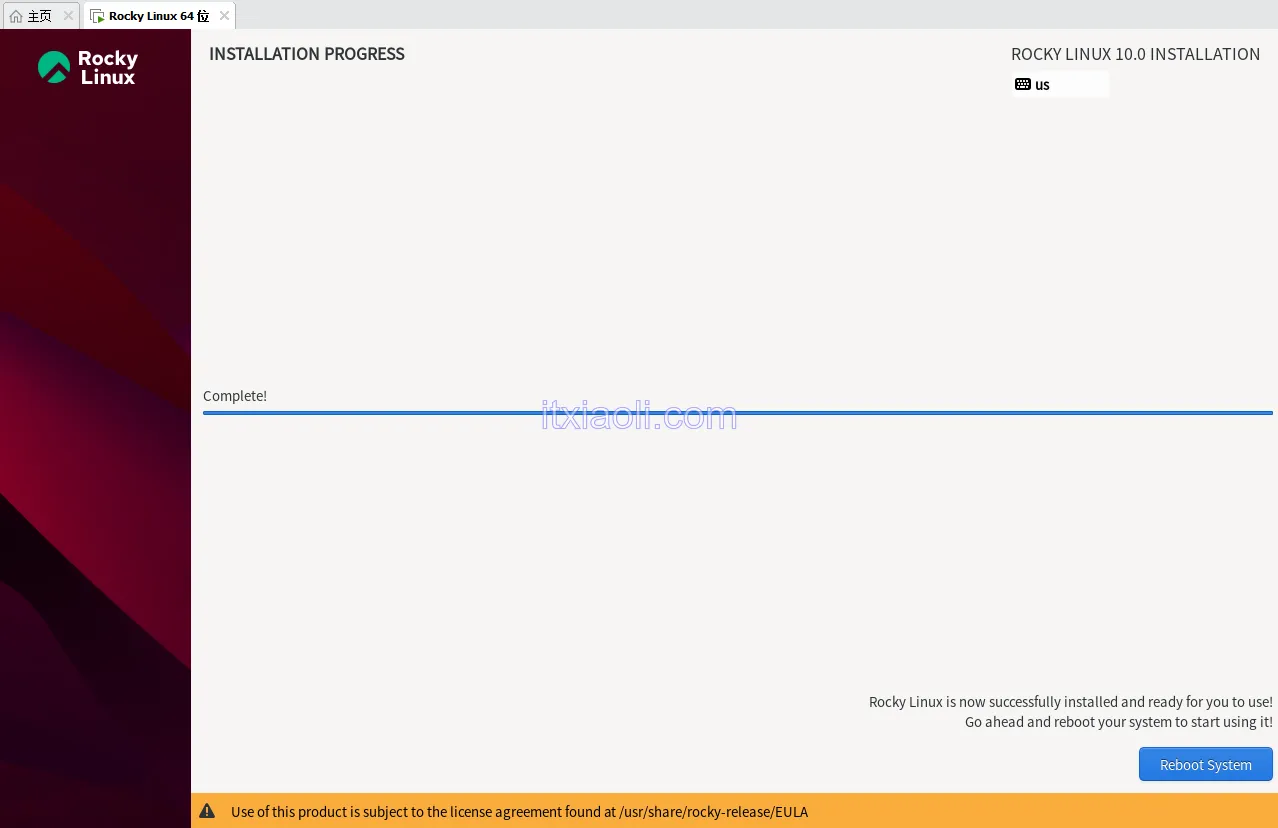
因为我们选择的是"Minimal"安装模式,默认是没有桌面GUI的,我们后续的学习也是在纯terminal环境下进行。按提示输入用户名和密码,即可登录系统。
第一步,首先安装一个叫"open-vm-tools"的软件,这个软件可以提升我们的虚拟机性能。执行以下安装命令:
sudo dnf install open-vm-tools -y
sudo reboot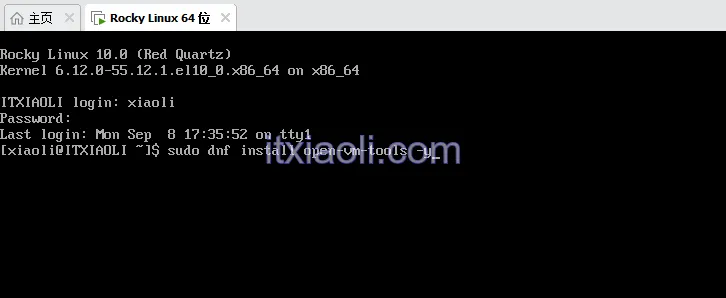
按提示输入登录密码,即可完成安装。安装后直接重启,让软件生效。
重新登录系统,输入以下命令,查看当前虚拟机的IP地址
ip a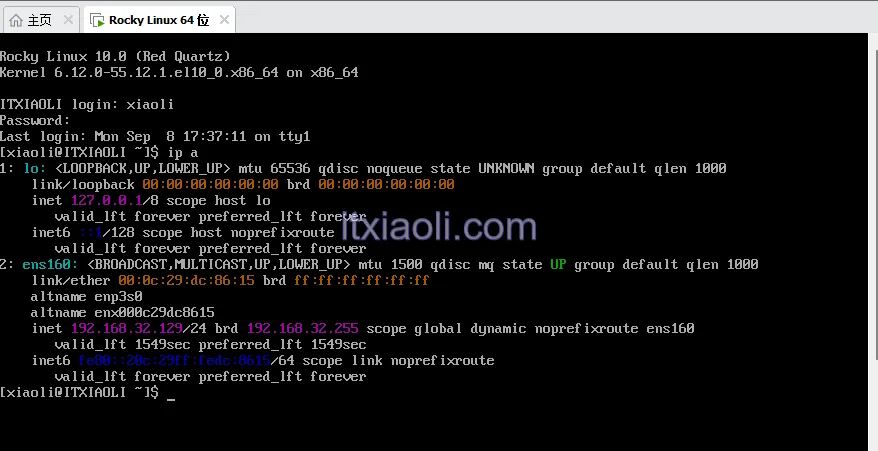
获取IP地址以后,我们就不需要再去操作虚拟机console了,可以用各种终端连接工具远程对虚拟机进行管理:
CMD -- windows自带,输入 ssh [username]@[ip] 即可远程连接。
Xshell -- windows系统上最流行的终端工具,个人用户免费。
Terminus -- 支持Windows和MacOS,个人用户免费。